装机高手告诉你黑屏怎么办
- 时间:2017年09月20日 18:37:08 来源:魔法猪系统重装大师官网 人气:12147
在论坛上,有人提起电脑黑屏的事情,有很多人加入了讨论,有的手无举措,当我们遇到开机屏幕黑屏的时候,正确处理方法是什么呢?现在小编就分享解决这一现象的方法。
当人们遇到电脑黑屏只有鼠标 ,有人以为是电脑中毒了,一阵害怕,小编想说不完全是,那么怎么解决电脑黑屏呢?针对这一的状况,小编整理好的教程,等你们去分享了。
电脑黑屏怎么办
试试开机,一直按F8,直到出现画面,回车进安全模式,在“高级启动选项”界面里
选择“最后一次正确配置”,回车
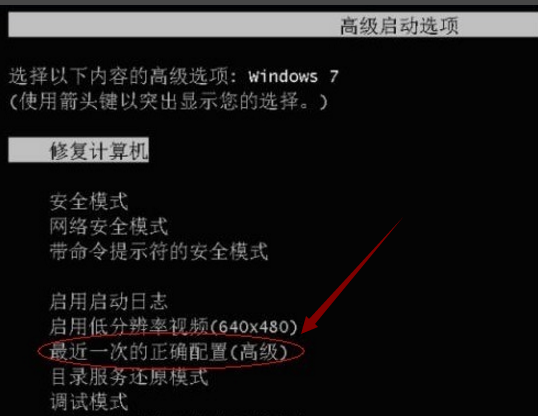
黑屏截图(1)
如果不行,就进入到"计算机修复"状态,进入到启动修复,让它自动修复
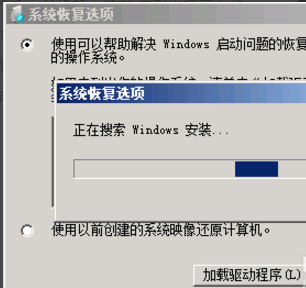
黑屏截图(2)
如果还是不行,进"安全模式",正常启动,按回车键钮,到桌面界面后,全盘杀毒。
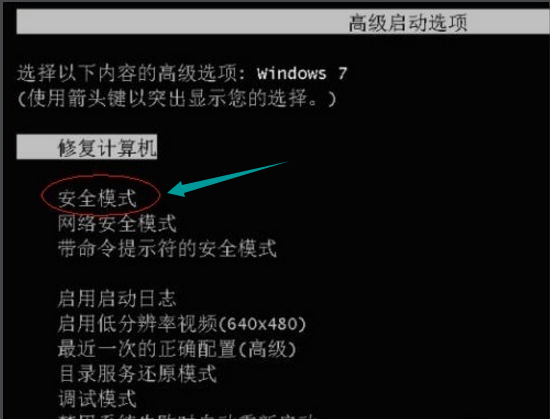
黑屏截图(3)
使用360杀毒,在“功能大全”里,点击“系统急救箱”开始系统修复。
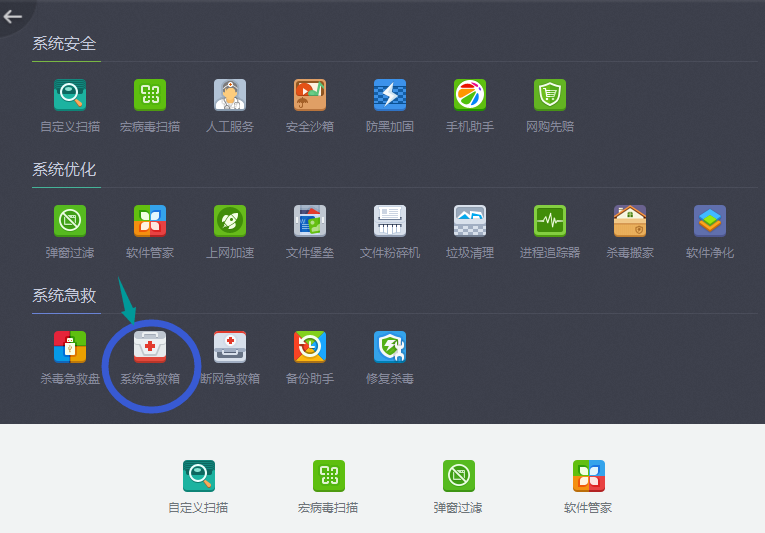
黑屏截图(4)
再点击:“开始急救”,点击“修复系统文件”。
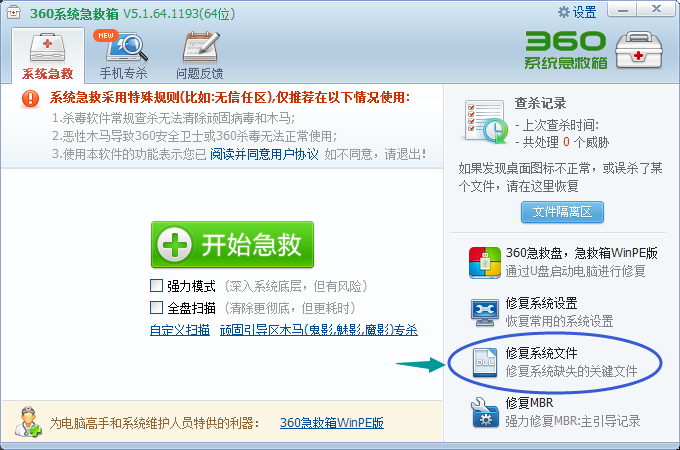
黑屏截图(5)
再不行,拔下显卡和内存条,使用橡皮擦来擦,然后再用毛刷,清理插槽灰尘和风扇,更换内存插槽等!操作完毕并安装后,就开机试试

黑屏截图(6)
如若不行,下载“驱动人生”,升级“显卡驱动”。
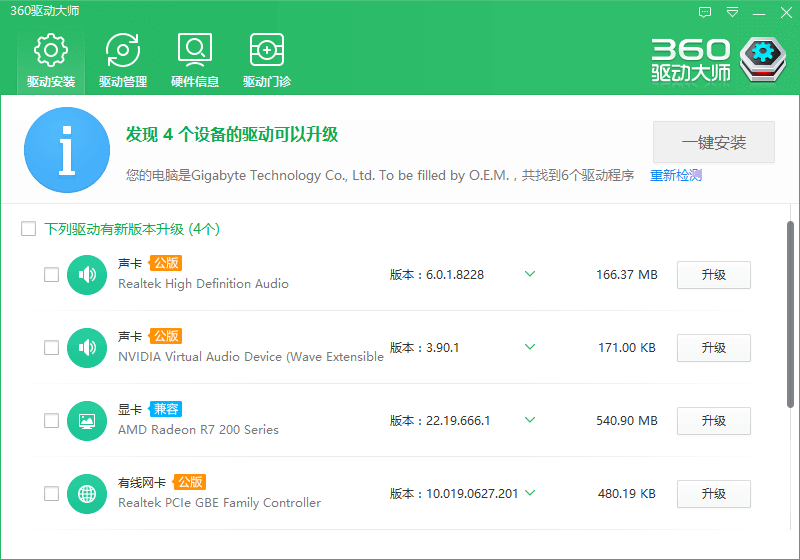
黑屏截图(7)
重启系统,还是不行,需要“一键还原”或“重装系统”了。
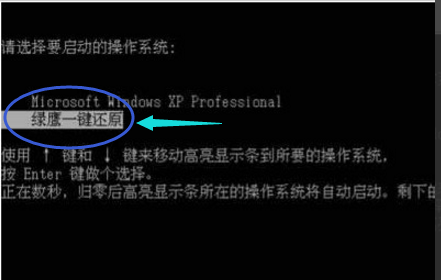
黑屏截图(8)
如果硬件有问题,就拿去修理。

黑屏截图(9)
好了,以上就是电脑黑屏怎么办的一些处理方法了,小编也只能帮你到这里了。









